
L'éditeur PHP Zimo vous présentera comment restaurer l'ancien style des paramètres du menu contextuel de Win11. Dans le système win11, le style du menu contextuel a changé. Si vous souhaitez restaurer l'ancien aspect, vous pouvez le faire via des opérations simples. Ensuite, nous présenterons en détail les étapes pour définir l'ancien style du menu contextuel de Win11, vous permettant de réaliser facilement une personnalisation personnalisée.
Menu contextuel Win11 définissant la méthode de fonctionnement à l'ancienne
Méthode 1
1. Appuyez sur "touche Win + X" et sélectionnez "Terminal Windows (Administrateur)" dans le menu contextuel.
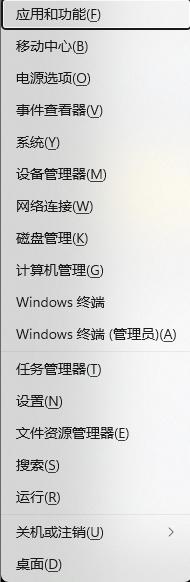
2. Une fenêtre noire apparaîtra et y copiera l'instruction suivante :
reg add "HKCUSoftwareClassesCLSID{86ca1aa0-34aa-4e8b-a509-50c905bae2a2}InprocServer32" /f /ve
cliquez avec le bouton droit de la souris. la fenêtre noire En un clic, vous pouvez copier cette phrase et appuyer sur Entrée, elle affichera "L'opération s'est terminée avec succès".
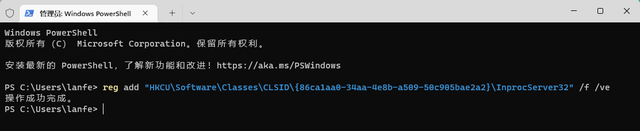
3. Pour le moment, le menu contextuel n'est pas devenu Win10 et vous devez redémarrer l'ordinateur pour prendre effet. Si vous ne souhaitez pas redémarrer l'ordinateur, redémarrez « Explorateur Windows » dans le Gestionnaire des tâches. Après cela, le bouton droit de la souris peut à nouveau être utilisé normalement.
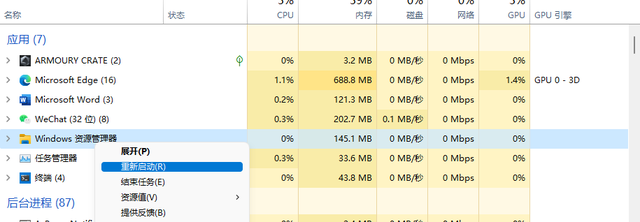
Méthode 2
1. Appuyez d'abord sur la combinaison de touches du clavier "win+r" pour ouvrir Exécuter.
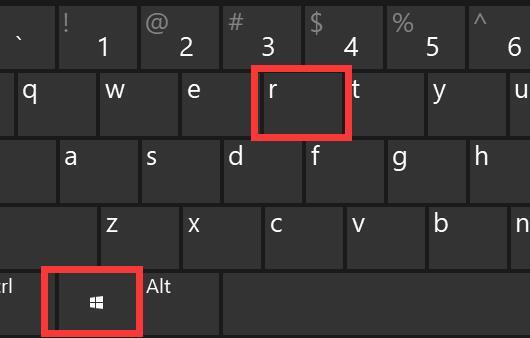
2. Entrez ensuite "regedit" et appuyez sur "OK".
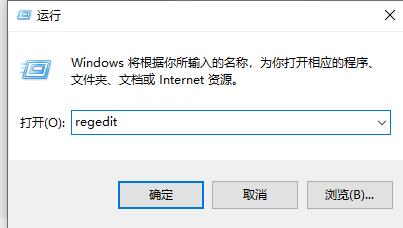
3. Après avoir ouvert l'éditeur de registre, copiez l'adresse suivante directement dans la barre d'adresse au-dessus de "HKEY_LOCAL_MACHINESYSTEMCurrentControlSetControlFeatureManagementOverrides4".
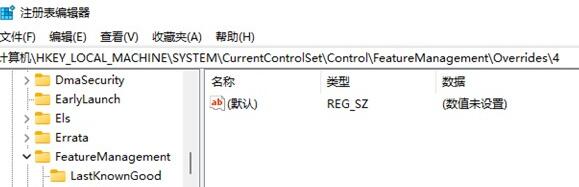
4. Après avoir entré cet emplacement, faites un clic droit sur le dossier "4" et "créez" un "élément" nommé "586118283".
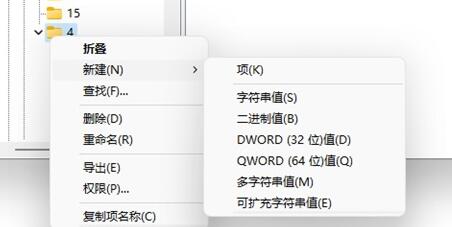
5. Une fois la nouvelle création terminée, nous faisons un clic droit sur l'espace vide à droite et sélectionnons "Nouveau" "Valeur DWORD".
6. Créez 5 nouvelles valeurs et nommez-les respectivement "EnabledState", "EnabledStateOptions", "Variant", "VariantPayload" et "VariantPayloadKind".
7. Une fois la création terminée, double-cliquez pour les ouvrir un par un et modifiez les valeurs en "0x00000001", "0x00000001", "0x00000000", "0x00000000" et "0x00000000" comme indiqué dans le image.
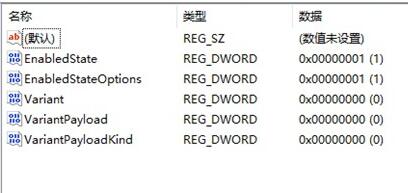
8. Une fois l'opération terminée, redémarrez l'ordinateur et vous pourrez modifier les options du bouton droit de la souris Win11.
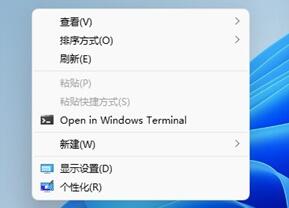
Ce qui précède est le contenu détaillé de. pour plus d'informations, suivez d'autres articles connexes sur le site Web de PHP en chinois!
 Le commutateur Bluetooth Win10 est manquant
Le commutateur Bluetooth Win10 est manquant
 Pourquoi toutes les icônes dans le coin inférieur droit de Win10 apparaissent-elles ?
Pourquoi toutes les icônes dans le coin inférieur droit de Win10 apparaissent-elles ?
 La différence entre le sommeil et l'hibernation Win10
La différence entre le sommeil et l'hibernation Win10
 Win10 suspend les mises à jour
Win10 suspend les mises à jour
 Que faire si le commutateur Bluetooth est manquant dans Windows 10
Que faire si le commutateur Bluetooth est manquant dans Windows 10
 win10 se connecte à une imprimante partagée
win10 se connecte à une imprimante partagée
 Nettoyer les fichiers indésirables dans Win10
Nettoyer les fichiers indésirables dans Win10
 Comment partager une imprimante dans Win10
Comment partager une imprimante dans Win10